
Не запускается приложение на андроиде что делать?
Не открывается приложение на Андроид, что делать?

Не открывается приложение на Андроид, что делать. Если не все, то многие владельцы Андроид устройств встречались с ошибками в работе приложений: они могут или вовсе не открываться, или работать некорректно. Это, конечно же, неприятно, но у каждой ошибки есть свои причины и способы их решения. В этой статье мы разберёмся, почему не открываются приложения на Андроид и как это можно исправить.
Почему не открываются приложения на Андроид
Рынок приложений для смартфонов на Андроид растёт не по дням, а по часам. Такое стремительное развитие имеет и обратную сторону — слишком большое разнообразие устройств и огромное число разработчиков приложений время от времени приводит к тому, что приложения оказываются несовместимыми с теми или иными девайсами, хоть разработчики и пытаются свести такой прецедент к минимуму. Также есть и другие причины, по которым не открываются приложения:
- приложению не хватает оперативной памяти
- версия Андроид на вашем смартфоне устарела для этого приложения
- произошёл сбой системе или в работе самого приложения
Если вы установили приложение из официального магазина Google Play, значит, оно прошло проверку и подходит для вашего устройства. В противном случае, на месте кнопки «Установить» будет написано, что приложение не поддерживается вашим устройством, и у вас не получится его скачать. Если же вы скачали установочный файл apk и установили самостоятельно, то нет никаких гарантий, что приложение может работать с вашим устройством корректно или запускаться вообще.
Что делать, если приложение не открывается
Каждая программа на Андроид имеет технические требования, для запуска всегда требуется определенный объем оперативной памяти. Из-за её нехватки приложение может не запуститься, так как ему не хватит ресурсов. Самый простой вариант решения такой проблемы — закрыть фоновые приложения и освободить оперативную память под необходимую программу. Как это сделать, мы рассматривали в статье Как отключить фоновые приложения .
Также есть способ немного сложнее — создать на вашей SD-карте файл подкачки с помощью специального приложения, например ROEHSOFT SWAPit RAM EXPANDER . Приложение выделяет место на карте памяти и использует его для увеличения объема ОЗУ. Нужно понимать, что скорость работы памяти RAM выше, чем у карты памяти. С помощью файла подкачки вы сможете запускать более тяжелые приложения или держать больше приложений в фоне для многозадачности, но это негативно повлияет на скорость и стабильность работы устройства. К сожалению, такое решение поддерживается не всеми смартфонами. Перед установкой проверьте, поддерживает ли ваш смартфон функцию swap с помощью утилиты MemoryInfo & Swapfile Check , после проверки её можно удалить.
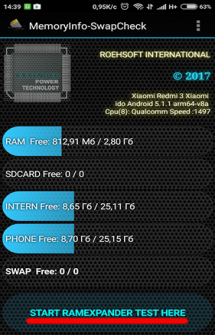
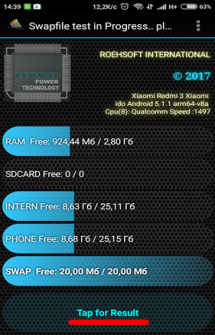
Чтобы включить файл подкачки, откройте приложение ROEHSOFT SWAPit RAM EXPANDER и нажмите «Активировать swap». Ниже можно выбрать размер swap файла, ровно столько дополнительной оперативной памяти будет доступно. Максимальный размер такого файла 4000 Мб, это ограничение системы.

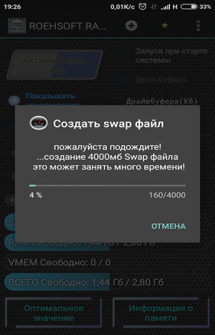
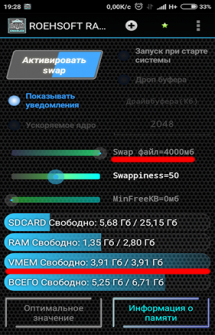
Большое количество приложений разрабатывается под свежие версии операционной системы Андроид, поэтому систему при каждой возможности желательно обновлять до последней доступной версии Андроид. Чтобы узнать, есть ли обновления для вашего смартфона, откройте настройки телефона и выберите пункт «О телефоне». В самом низу открывшегося раздела нажмите «Обновление системы» и проверьте наличие обновлений. Если есть обновления — установите их.
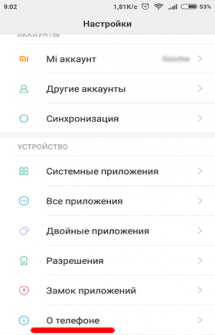
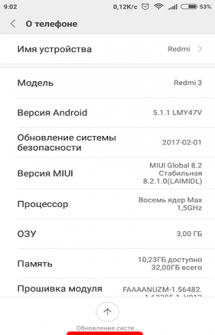
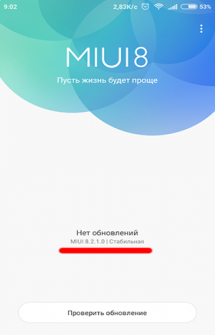
Обновить версию Андроид таким способом возможно не на всех устройствах, в некоторых случаях вам придётся проверять наличие обновлений на сайте разработчика вашего смартфона и устанавливать их через подключение к ПК.
Если сперва приложение работало исправно, но в определенный момент перестало запускаться или стало вылетать, скорее всего произошла ошибка в самом приложении. Для начала попробуйте его перезапустить. Просто свернуть приложение кнопкой «Домой» недостаточно, оно продолжит работать в фоне. Вам нужно зайти в настройки устройства, выбрать пункт «Приложения», нажать на необходимое и закрыть его. Если это не помогло, вам нужно либо очистить кэш и данные приложения, либо переустановить его. Подробнее читайте в статье Вылетают приложения на Андроид .
Что делать, если не запускается игра или приложение на Андроид

Большинство владельцев мобильных устройств сталкивались с тем, что игра или приложение не запускается на Андроид. Они либо вовсе не хотят запускаться, либо работают не так, как нужно. Это может вызвать некоторые неудобства, но любая проблема/ошибка решаема.
- Что делать, если не работают приложения Android
- Нехватка оперативной памяти
- Старая версия Андроид
- Сбои в работе системы/приложения
- Заключение
Что делать, если не работают приложения Android
Постоянно разрабатываются новые приложения и это, конечно, хорошо. Однако рынок устройств также не испытывает дефицита и порой некоторые приложения оказываются несовместимыми с конкретными устройствами. Разработчики делают все, чтобы таких случае было, как можно меньше. Есть и другие причины:

- Мало оперативной памяти на устройстве;
- Приложения требует более новую версию Андроид;
- Сбоит приложение, либо система.
Если вы будете устанавливать приложения исключительно с Google Play, то все будет хорошо, ведь в случае несовместимости вашего девайса и программы/игры кнопка «Установить» станет недоступной. Вы можете скачать apk файл отдельно и инсталлировать. Но это не даёт никаких гарантий.
Нехватка оперативной памяти
Все приложения обладают системными требованиями и для запуска им нужен определенный объем оперативной памяти. Если ее будет не хватать, то приложение не запустится либо будет постоянно вылетать. Можно очистить ее, позакрывав все программы, которые работают в фоне.
Существуют и другие методы. Можно создать файл подкачки, используя, к примеру, Roehsoft Swapit RamExpander. Оно заберет немного места на вашей карте памяти. Это потребуется для увеличения объема ОЗУ. Оно окажет негативное влияние на быстроту работы вашего устройства и не каждый смартфон поддерживает swap-файлы (файл подкачки).
- Устанавливаете Roehsoft Swapit RamExpander, запускаете и нажимаете на кнопку «Активировать swap».

- Затем нужно будет подождать пока он создастся. Это недолгий процесс.
При использовании данного метода будьте готовы, что sd-карта проработает не долго и придется ее менять.
Старая версия Андроид
Сейчас уже существует аж седьмая версия Android, что отвечает на вопрос почему не работают приложения на андроиде 5 или 5.1 Все новые приложения разрабатываются под последние версии Android. Поэтому желательно постоянно проверять обновления и апдейтиться до свежей версии. Это может повысить производительность устройства и устранить какие-либо баги предыдущей версии прошивки. Проверить обновления очень просто:
- Открываем «Настройки» в меню Android (значок в виде шестерёнки).

- Пролистайте вниз до раздела «О телефоне».

- Тапните по надписи «Проверить обновление» или «Беспроводное обновление» у каждого будет по разному.

Такой способ доступен не всем устройствам. Иногда нужно заходить на сайт разработчика и проверять там. Затем при помощи ПК устанавливать обнову.
Сбои в работе системы/приложения
Если приложение вдруг перестало работать или начало резко вылетать, это скорее всего ошибка в нем. Тогда нужно его полностью завершить и запустить заново. Для этого:
- Снова открываем настройки Android.

- Теперь нужно найти пункт «Приложения». Тапните по нему пальцем.

- Теперь движениями пальцем вправо пролистайте до раздела «Работающие». В нем находятся все приложения, которые запущены на данный момент.

- Найдите там нужное и нажмите на него пальцем.
- Теперь нам нужно его остановить. Для этого тапаем по кнопке «Остановить».

- Теперь идем в меню и заново открываем то, что нужно. Скорее всего, оно будет работать, как должно.
- Возможно требуется удалить его и установить заново. Для этого:
- Проходим первые 4 этапа, как в предыдущей инструкции.
- Теперь для деинсталляция программы, следует нажать «Удалить».

- Перезагрузить ваше устройство, зажав кнопку блокировки и выбрав «Перезагрузка».

- Теперь следует заново скачать его с Play Market и инсталлировать.
Если перестали массово работать все приложения, то нужно полагать, что сбои более масштабные и касаются самой системы. Попробуйте сбросить настройки.
В некоторых случаях это помогает. Если нет, остается последний вариант – перепрошивка. Для каждого устройства это индивидуальный процесс, поэтому смотрите инструкции в интернете.
Заключение
Мы с вами рассмотрели все возможные причины, почему не запускается приложение на Андроид и что делать в таком случае. Если вообще не один способ не помог, скорее всего, виноват разработчик. Возможно, вы обновили программу, так что откатывайте на предыдущую версии. Для этого вместо кнопки удалить, нужно жать «Удалить обновления».
Что делать если на Android не запускаются приложения: решение проблемы

Случается так, что игры и программы на Android перестают запускаться после продолжительного использования или не работают сразу после установки. О том, почему на Андроиде не открываются приложения, о возможных причинах неполадок и способах их решения расскажет Appsetter.ru
23.03.2021 ВАЖНО! В операционной системе ANDROID произошел сбой! С вашими устройствами (телефонами, планшетами и т.д.) все хорошо! Если у вас закрываются или не открывают некоторые приложение, рекомендуем сделать следующее: Вариант первый: 1) Зайдите в Play Маркет. 2) Найдите в нем приложение: WebView. 3) Удалите это приложение. 4) Перезагрузите устройство. Вариант второй, он подходит для старых версий Android: 1) Зайдите в Play Маркет. 2) Откройте меню, три черточки в строке поиска. 3) Мои приложения. 4) Обновите Google Chrome.
- Почему не запускаются приложения
- Недостаток оперативной памяти
- Устаревшая версия ОС
- Сбои в работе приложения или ОС
- Заключение
Почему не запускаются приложения
Если на Android-устройстве не включается приложение, причин может быть несколько. Среди них:
- недостаток ОЗУ;
- устаревшая версия ОС;
- сбои в работе приложения или операционной системы.
Последняя обычно проявляется при длительном использовании приложения. Первая и вторая — сразу после установки.
Недостаток оперативной памяти
Главным признаком является чёрный экран после установки и запуска приложения. Решением станет восстановление части ОЗУ закрытием лишних работающих программ. Сделать это можно вручную в настройках смартфона или с помощью специального ПО, например, CCLeaner или Clean Master.

Если первый способ не помог, потребуется установить специальные утилиты ROEHSOFT SWAPit RAM EXPANDER или SWAPPER. Они используют часть пространства на карте памяти для расширения объёма ОЗУ. Такая возможность поддерживается немногими смартфонами. Чтобы определить, поддерживает ли телефон опцию swap, можно установить утилиту Memoryinfo& Swapfile Check, а после проверки удалить её. Для работы с этими утилитами нужны ROOT права на мобильное устройство.


Важно помнить, что при использовании ПО такого типа и при решении подобных задач срок службы карты памяти существенно сокращается.
Устаревшая версия ОС
Вторая возможная проблема, из-за которой не запускаются приложения на Андроид — версия ОС устарела. При скачивании ПО через Google Play пользователь сразу будет предупреждён о том, что ПО не подойдёт для данной ОС. Если установка выполнена через APK-файл, о том, что программа не будет работать, пользователь узнает только после инсталляции.
Для решения выполняется обновление операционной системы. В настройках телефона открывают раздел «Обновление системы», а затем нажимают на кнопку «Проверка обновлений». Если новой версии ПО нет, появится соответствующее уведомление. Иначе будет предложено установить обновления.


На разных смартфонах названия разделов могут отличаться.
Сбои в работе приложения или ОС
Иногда телефон не открывает приложения из-за сбоев в их работе. Сначала следует сбросить кэш, после чего повторно запустить программу. Потребуется открыть «Настройки» — «Приложения» и найти нужное. Кликом по нему открыть страницу с информацией о ПО и нажать «Очистить кэш».



Если проблема сохраняется после этих действий, работы программы завершают на этой же странице, нажав «Остановить», а затем заново её открывают.
Если приложение по-прежнему не работает, его удаляют и загружают заново.
В тех случаях, когда не запускается не одно, а множество программ или игр, проблема может быть в работе ОС. Нужно выполнить сброс до заводских настроек. Важно помнить, что при этом будет удалена вся пользовательская информация, поэтому её предварительно перемещают на карту памяти.



Заключение
Если на телефоне не запускаются приложения после установки, это может говорить о недостатке ОЗУ или о том, что операционная система устарела. Если же программа ранее исправно работала, но внезапно перестала открываться, нужно выполнить очистку кэша, затем остановить её и перезапустить, а если это не помогает — скачать и установить заново. При проблемах с открытием целого ряда программ и игр рекомендуется выполнить возврат устройства к заводским параметрам.
Не запускается приложение на Андроиде — что делать?

Как показывает практика, проблемы с открытием программ на новых смартфонах встречаются крайне редко, особенно если приложение было установлено из Play Маркета. Там сразу можно увидеть предупреждение, если софт не предназначен для конкретного устройства. Но некоторые пользователи предпочитают скачивать разные утилиты со сторонних источников, выполняя установку через APK-файл. И в этом случае уже полезно знать, что делать, если не запускается приложение на Андроиде. Мы выделили несколько наиболее распространенных причин, а также составили пошаговые инструкции для решения проблемы.
- Закрытие фоновых приложений
- Устранение сбоя в работе приложения
- Проверка наличия обновлений
Закрытие фоновых приложений
На старых устройствах, где установлено минимальное количество оперативной памяти, при установке большого количества программ могут наблюдаться ошибки. А понять, что причина проблемы кроется в недостатке ОЗУ несложно – при открытии приложения будет только черный экран. И в этом случае, чтобы софт работал корректно, нужно всего-то закрыть фоновые приложения. Для этого выполняем следующее:
- Открываем меню с запущенными программами. Для этого нужно провести по экрану снизу к центру (если управление жестами) или удержать центральную сенсорную кнопку.
- Нажимаем по значку крестика, чтобы закрыть все работающие приложения.
- Видим уведомление, что ОЗУ очищена.

Также вы можете использовать специальные приложения, позволяющие освободить оперативную память. Например, популярную утилиту CCleaner. Вам потребуется всего лишь нажать по нужному пункту, а затем дождаться закрытия всех фоновых программ. Как результат – проблемы с запуском софта исчезнут.
Устранение сбоя в работе приложения
Нередко установленная программа отказывается запускаться из-за системного сбоя, причину которого установить практически невозможно. Но существует стандартный алгоритм, помогающий решить проблему в большинстве случаев. Вам нужно очистить кэш, а если это не помогло – удалить все данные. Вот пошаговая инструкция, рассказывающая, как сделать все правильно:
- Открываем настройки телефона Android.
- Переходим в раздел «Приложения» или «Установленные программы».
- Находим нужное ПО, с которым наблюдались проблемы.
- Попадаем на страницу с софтом, а после выбираем «Очистить».
- В появившемся меню отмечаем вариант «Кэш», а затем подтверждаем действие.

Дополнительно можете перезагрузить смартфон – лишним это точно не будет. Если же ошибка по-прежнему возникает, то рекомендуем очистить все или переустановить приложение. Возможно, что во время инсталляции произошла какая-то ошибка, устранить которую таким способом невозможно.
Проверка наличия обновлений
В редких случаях установленное приложение не запускается из-за того, что оно попросту не подходит для текущей версии Android. И если вы устанавливали программу посредством Play Маркета, то такой вариант исключен – вы бы увидели уведомление о несовместимости. А вот при скачивании в формате APK-файла рассмотреть эту причину стоит. Предлагаем или переустановить софт, или обновить систему смартфона (если это возможно).

Также иногда помогает банальное обновление проблемной программы через Google Play. Вам нужно открыть магазин, нажать по трем черточкам в углу экрана, выбрать «Мои приложения и игры» и проверить наличие новых версий. Если они имеются, то нажмите «Обновить» и дождитесь завершения загрузки. В результате у вас будет актуальный и корректно работающий софт.
Таким образом, мы выяснили, что делать, если не запускается приложение на телефоне Андроид. Способов решить проблему не так много, поэтому рекомендуем протестировать каждый вариант. Ничего не помогло? Тогда найдите другую версию нужной программы и попробуйте воспользоваться ей. Остались дополнительные вопросы? Тогда пишите их в комментариях под статьей!
Что делать, если не работают приложения на Android?
Так как в мире существует множество различных видов устройств, случаев того, что не работают приложения на Андроид становится все больше. Этому причин может быть много, от банальных багов со стороны разработчика до сбоев в системе устройства.

Почему не работают приложения на Андроид?
Прежде, чем перейти к возможным способам возвращения работоспособности программ, необходимо узнать причину сбоя. Она не всегда лежит на поверхности и легко диагностируется, но стоит попробовать определиться, что предшествует сбою, тогда и метод устранения будет более очевиден.
- Отличие между смартфонами и планшетами. В некоторых случаях разработчик не успел или проигнорировал поддержку планшетов, а программа работает только на телефонах. Бывают и обратные стороны вопроса, но они достаточно редкие. Увы, но здесь ничего не поделать, пока поддержка планшетов/телефонов не появится, от вас ничего не зависит. Вам необходимо только узнать на странице приложения о платформах и устройствах, на которых оно работает;
- Вероятно, что на планшетах или смартфонах игра должна работать, но она не оптимизирована под все модели устройств. Производителей весьма много, помимо мировых имен вроде Samsung, Lenovo, Sony, существуют и китайские бренды. Следует ознакомиться с моделями, на которых поддерживается приложение или уточнить в службе поддержки, вероятно ваш смартфон не относится к этим счастливчикам;
- Возможно вы загрузили неправильную версию приложения. В некоторых случаях выпускается другая версия продукта, которая работает непосредственно под отдельные устройства. Здесь лучше всего загружать игру из Play Market, где для вас подберется нужный файл;

- У вас старая версия Android. Когда у других людей с таким же устройством всё работает, а у вас нет, то вероятная причина в отсутствии обновлений операционной системы. Варианта 2: просто обновить систему или сообщить о проблеме разработчикам;
- Ошибки в приложении. Очевидно, что даже программисты – это люди, которые могут допускать ошибки (учитывая сколько всего нужно учесть, это вполне вероятно). Придется только лишь сообщить об ошибке и ожидать ответ.
В общем у пользователя не так-то и много способов вернуть работоспособность проблемному приложению, но кое-какие рабочие варианты всё же существуют.
Что можно предпринять, если не работает приложение?
Когда не запускаются приложения на Андроид, можно использовать несколько трюков, которые позволяют повлиять на программу, нет 100%-ой гарантии, что всё заработает, но попытаться стоит. Рассмотрим самые простые варианты:
- Сверните, перезапустите приложение. При использовании определенной программы, она может залагать. В случае, когда вы сворачиваете приложение, а потом снова возобновляете его, оно повторно обрабатывается и существует высокая вероятность восстановления работы. Так, находясь в программе, нажмите «Домой», а затем через список свернутых приложений (обычно левая кнопка) верните её. Если не помогло, то закройте утилиту полностью и запустите программу повторно;
- Очистка кэша. Довольно часто при кэшировании происходят определенные ошибки или память, выделенная для этой задачи, заканчивается. Для очистки раздела следует: нажмите на «Настройки», далее в категории «Приложения» открыть «Все». Тап по необходимой программе и в разделе «О приложении» нажать на «Очистить кэш»;
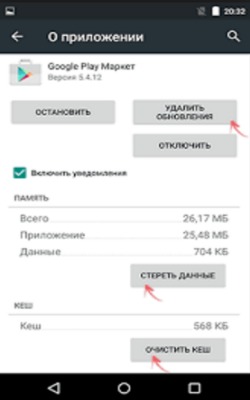
- Очистить данные. Процедура выполнения подобна предыдущему методу, так на той же странице «О приложении» необходимо нажать на «Стереть данные». Будьте готовы, при нажатии на кнопку сотрутся все ваши настройки в приложении, по сути оно вернётся в исходное состояние. Чаще всего этот способ помогает;
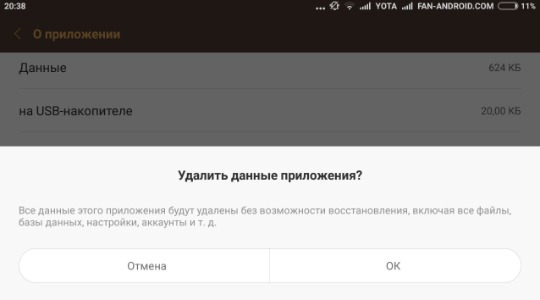
- Переустановка программы. В крайнем случае можно удалить приложение, а затем его повторно установить. Этот метод стар как жизнь, но до сих пор работает. Если причина не заключается в сбоях с системой, то вариант должен устранить ошибку;
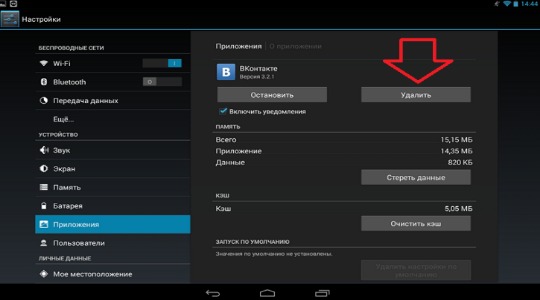
- Отсутствие обновлений. Также сюда можно отнести новое обновление. В некоторых случаях отказ от обновлений приводит к определенным ошибкам, которые были устранены в следующих версиях. Иногда ситуация противоположна, утилита обновилась самостоятельно, а обновление сырое и разработчик что-то не учел, так работоспособность стала частичной или отсутствует полностью;
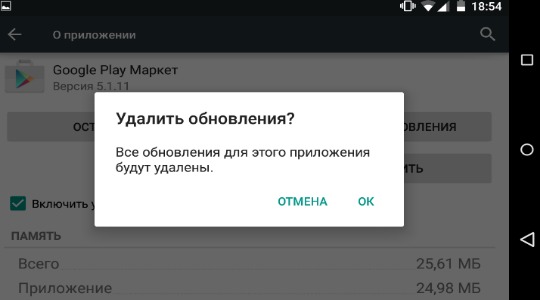
- Блокировка антивирусом. Большинство антивирусов с особым подозрением относятся к приложениям, которые не имеют подписи и были загружены не из Play Market (иногда и они в зоне риска). Так блокировка программы, после её запуска, это вполне вероятное последствие защитной функции системы. Вам необходимо просто добавить утилиту в исключение антивируса или удалить его.
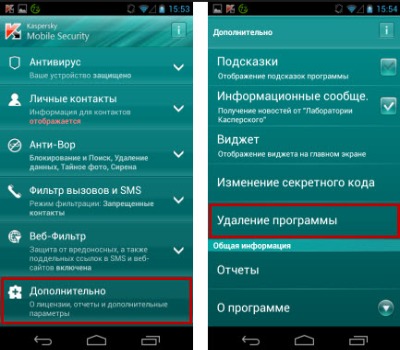
Очевидно, что вам может помочь ещё и замена операционной системы, перепрошивка, обновление ОС. В большинстве случаев эта процедура не оправдана, так как существуют альтернативные программы или они не настолько уж и нужны. В случае острой необходимости можно и установить новую версию системы.
Благодаря таким нехитрым способам удается вернуть работоспособность приложений. В остальных случаях придется только надеяться на разработчика, который учтет предыдущие ошибки и улучшит работу приложения.
Если у Вас остались вопросы по теме «Что делать, если не работают приложения на Android?», то можете задать их в комментариях
Рейтинг статьи 3.3 / 5. Голосов: 6
Пока нет голосов! Будьте первым, кто оценит этот пост.









